أصبح Outlook.com خارج المعاينة الآن وهو متاح للجميع لاستخدامه. يمكن أن يكون تعلم كيفية الالتفاف حول الواجهة الجديدة أسهل كثيرًا بمساعدة اختصارات لوحة المفاتيح. لذا سواء كنت جديدًا في خدمة البريد الإلكتروني المستندة إلى مستعرض من Microsoft أو مستخدم Hotmail قديم تحاول ضبط التصميم الجديد ، فقم بتجربة الاختصارات والتعرف على Outlook.com.
قبل البدء ، انتقل إلى الإعدادات> اختصارات لوحة المفاتيح وتأكد من تمكين اختصارات لوحة المفاتيح وتعيينها إلى وضع Outlook.com. إذا كنت معتادًا على اختصارات لوحة المفاتيح لـ Yahoo! البريد أو Gmail وتفضيل استخدام هذه بدلاً من ذلك ، يمكنك التغيير إلى أحد هذه الأوضاع من هنا.
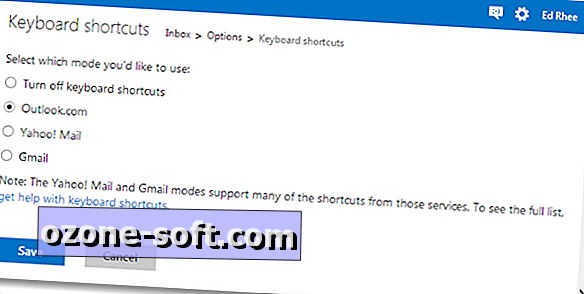
مؤلف موسيقى
N : إنشاء بريد إلكتروني جديد
Ctrl + Enter : إرسال البريد الإلكتروني
R : رد
Shift + R : الرد على الكل
Shift + F : إلى الأمام
F7 : تدقيق إملائي
Ctrl + Y : Insert Emoji
Ctrl + S : حفظ المسودة
قراءة البريد الإلكتروني
O : فتح البريد الإلكتروني
Shift + I : عرض المحتوى المحظور
/ : البحث في البريد الإلكتروني
Esc : أغلق البريد الإلكتروني
القفز
G ثم: الانتقال إلى Inbox
G ثم L : انتقل إلى Flagged
G ثم S : انتقل إلى المرسلة
G ثم D : انتقل إلى المسودات
؟ : عرض اختصارات لوحة المفاتيح
أفعال
Del : حذف البريد الإلكتروني
ه : أرشيف
J : علامة البريد الإلكتروني كما غير المرغوب فيه
الخامس : الانتقال إلى المجلد
Shift + E : إنشاء مجلد جديد
ج : تصنيف البريد الإلكتروني
س : ضع علامة على البريد الإلكتروني كمقروءة
U : وضع علامة على البريد الإلكتروني كغير مقروء
إدراج : العلم الإلكتروني
Shift + P : طباعة البريد الإلكتروني
الملاحة والاختيارات
S ثم A : اختر كل البريد الإلكتروني
S ثم N : قم بإلغاء تحديد كل البريد الإلكتروني
السيطرة +. : تحريك القائمة إلى أسفل
Ctrl +،: Move up list
م : تحديث
هذا هو. إذا كنت لا تستطيع تذكر جميع الاختصارات ، فقط تذكر أن ؟ سيعرض الاختصار قائمة كاملة باختصارات لوحة المفاتيح.













ترك تعليقك